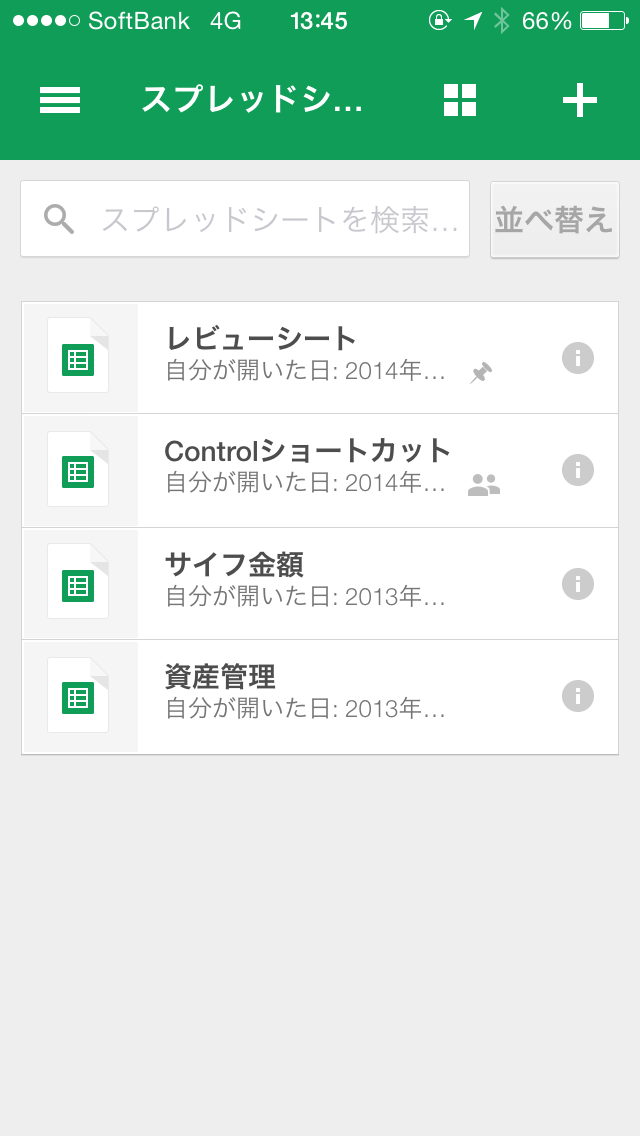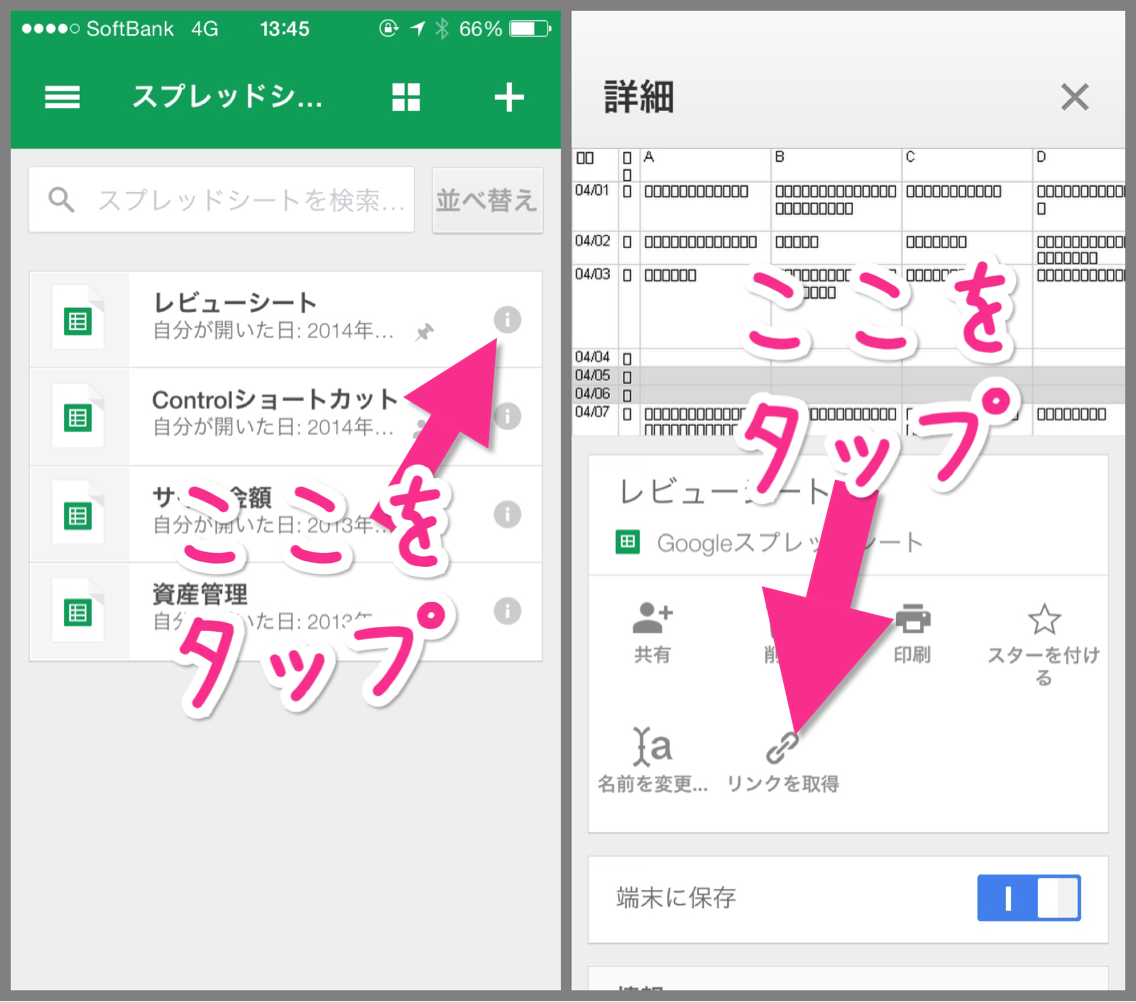日次レビュー、うまく回せてますか?
私の場合、TaskChute2のExcelに別シートを作って、そこで日次レビューを行っていました。週次レビューをうまく行うために気をつけた、たったひとつのこと
TaskChuteが動くのはWindowsのみで、自宅ではMacを使っているので、残念ながらレビューができるのは会社のみ。
だから仕事のない週末の分は、月曜日に会社に行ってからレビューしていました。
それでもそれなりに回っていたのですが、仕事に余裕がない時や週末の振り返りはどうしても大雑把になりがちでした。
これを解決してくれたのが、最近リリースされたGoogleスプレッドシートのiPhoneアプリです。
小さくても使いやすい
アプリはこちらです。
 Google スプレッドシート 1.0.0
Google スプレッドシート 1.0.0
価格: 無料
カテゴリ: 仕事効率化, ビジネス
App Storeで詳細を見る
これまでもGoogleドライブのアプリでスプレッドシートの閲覧できましたが、確か編集はできなかったはずです。
それが今年の5/1にGoogleスプレッドシート単体でアプリとしてリリースされました。専用アプリということで使い勝手はなかなかよいです。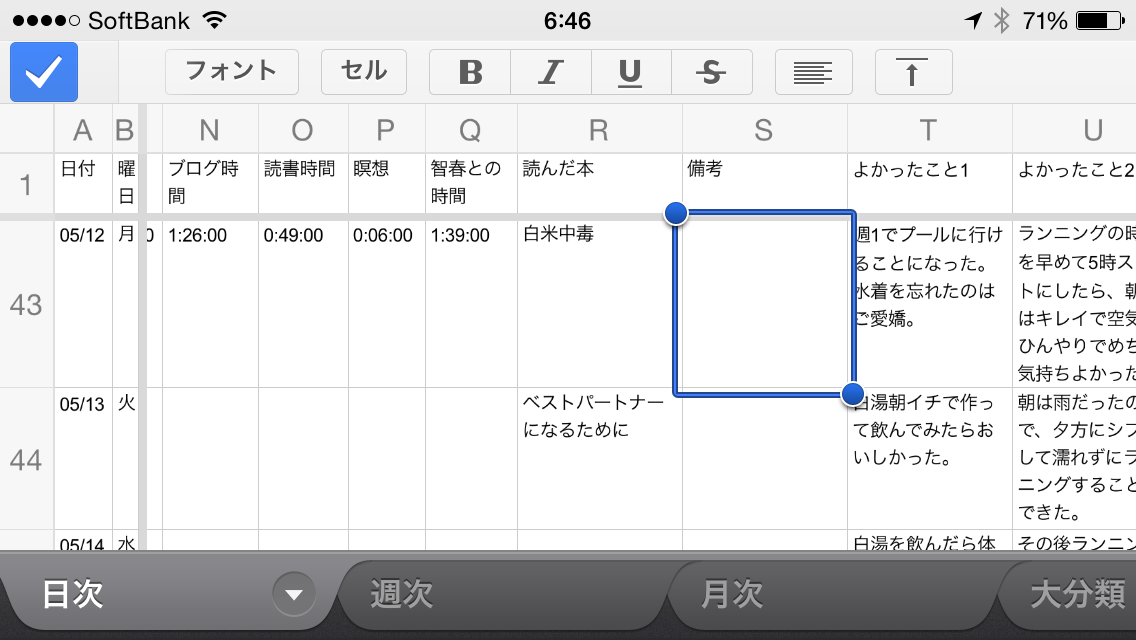
iPhoneなので当然画面は小さいですが、拡大縮小の感度がすごくいいので、縮小して移動し、入力したいところで拡大する、といったことも難なくできます。
フィルターやグラフなど、一部使えない機能があるのは今後のアップデートに期待ですが、テキストデータ中心のレビュー用としてであれば、今でも十分実用的です。
いつでもどこでも記入できるって素晴らしい
iPhoneから入力できるということは、いつでもどこでも記入できるということ。
通勤の電車の中や、週末でもちょっとしたすき間時間を見つけて書いておくことができます。
レビュー項目を即入力できるので漏れもなくなり、気持ちも鮮明なまま記入できるので、振り返るのも楽しくなり、さらにレビュー項目を増やしたくなる、というよい循環が生まれています。
こんな項目を振り返っています
だんだん増殖しつつありますが、現時点での私の日次レビュー項目は以下のようになっています。
- (主に仕事に関して)3時間ごとの振り返りメモ
- できたこと
- 失敗したことと改善策
- 出会った人
- その日の点数
- 費やした時間(読書、ブログ、瞑想)
- 読んだ本
- よかったこと3つ
これまで、日次レビューはそれなりに記入してはいましたが、それをうまく週次、月次へとつなげていくことができませんでした。
今回紹介した方法に切り替えてからは週次レビューの密度がグッと上がりました。 レビューしていても楽しいのです。
URLスキームで立ち上げ楽チン
最後に小ワザをひとつ。
Googleスプレッドシートのアプリは、初期画面がファイル選択画面になります。
目的のファイルが決まっているのであれば、この選択がちょっと面倒。
そこで、URLスキームを使います。
このアプリのURLスキームは、
googlesheets://
です。
このURLスキームの後にhttpから始まるファイルのURLを付け加えると、直接目的のファイルを開くことができます。
ファイルのURLは最初のファイル選択画面の右にあるiボタンから取得できます。
あとはこのURLをランチャーアプリなどに登録するだけ。
手間がなくなるのでいいですよ。
今回の心動いたポイント!
- 鮮度が高いうちに記録するのが大事!
- いつでもどこでも記入できるって素晴らしい!
- 振り返りが楽しくなると続けられる!
Googleさんなのでもちろん無料。
ぜひ一度使ってみてください。
以上、よっしー(@yosshi7777)でした。
 Google スプレッドシート 1.0.0
Google スプレッドシート 1.0.0
価格: 無料
カテゴリ: 仕事効率化, ビジネス
App Storeで詳細を見る